
Índice:
- Autor John Day [email protected].
- Public 2024-01-30 11:38.
- Última modificação 2025-01-23 15:03.

Esqueceu de alimentar seus peixes?
Agora deixe Alexa alimentar seus peixes, de qualquer lugar do mundo, sim, de qualquer lugar. Este Projeto foi pensado para que você possa alimentar seu pet de qualquer lugar do mundo, utilizando qualquer dispositivo / aplicativo Alexa.
Quer alimentar algum outro animal de estimação?
Não tem problema, basta fazer o recipiente de um tamanho adequado e você está pronto para ir.
Etapa 1: Coisas que você precisa



- 1 X servo motor
- 1 X Raspberry Pi 3 (qualquer Raspberry Pi com internet funcionaria)
- 1 adaptador Raspberry Pi
- 1 cartão microSD X com sistema operacional Rasbian
- 3 fios de jumper de macho para fêmea
- 1 x papelão
- 1 x tesoura
- 1 marcador / caneta X
- 1 X escala / régua
- 1 X papel de fita
- 1 X ponto de eco (opcional)
Etapa 2: faça o contêiner



Marque essas dimensões no papelão (você pode torná-lo tão grande / pequeno quanto quiser)
Use um marcador / caneta junto com uma régua e faça exatamente três formas como essas.
Agora corte essas peças usando uma tesoura
Observe que A (a linha interna) depende da quantidade de alimento que você dá aos peixes.
Agora dobre ao longo das linhas internas
Dobre cada peça ao longo das linhas internas voltadas para cima, conforme mostrado na imagem.
Agora, cole-os juntos como uma pirâmide
Cole-os juntos de forma que formem uma estrutura em formato de pirâmide, como mostrado na imagem.
Agora faça um boné
Agora faça a tampa para a boca menor da pirâmide, ela precisa ser um pouco grande para não vazar.
Cole a tampa no mostrador do servo motor
Cole a tampa no mostrador do servo motor usando um pouco de fita / cola.
Cole o servo motor no recipiente
Finalmente, prenda o servo motor no recipiente, certifique-se de que fecha a boca corretamente.
Etapa 3: Criar Firebase Database



- Abra o Firebase.
- Clique em Go to Console.
- Clique em Adicionar Projeto.
- Dê um nome ao seu projeto.
- Clique em Criar Projeto.
- Clique em Banco de dados.
- Selecione Iniciar no modo de teste.
- Anote seu ID do Firebase.
Etapa 4: Crie a habilidade Alexa



- Visite developer.amazon.com.
- Faça login com suas credenciais do Amazon.
- Clique em Developer Console.
- Clique em Criar habilidade.
- Dê um nome à habilidade.
- Clique em Selecionar (habilidade personalizada) e depois em Criar habilidade.
- Clique na guia Invocação e preencha o nome da invocação como alimentador de peixes.
- Clique na aba JSON Editor e cole o código abaixo (veja no final).
- Clique em Build Model.
- Clique na guia Endpoint.
- Copie seu ID de habilidade.
- Visite aws.amazon.com. (em nova aba)
- Clique em Sign in to console.
- Clique em Lambda (pesquise, se não estiver na página inicial).
- Clique em Criar Função.
- Preencha os detalhes (confira a foto).
- Clique em Criar função.
- Clique em Alexa Skill Kit.
- Clique em Habilitar e cole seu ID de habilidade.
- Clique em Adicionar.
- Clique em Salvar.
- Agora clique no nome da sua habilidade (confira a foto).
- Role para baixo e selecione Carregar um arquivo. Zip.
- Baixe o repositório Github aqui.
- Descompacte o repositório.
- Navegue até a pasta chamada Alexa / Lambda.
- Abra o arquivo denominado lambda_function.py em qualquer editor de texto.
- Agora cole o firebase id na linha 3 (substitua {your firebase url} pelo seu firebase id)
- Agora mova este arquivo para o arquivo lambda-zipped.zip. (se estiver usando WinRAR, basta arrastar e soltar no arquivo)
- Agora carregue este lambda-zipped.zip para o aws.
- Copie seu ARN (veja a foto)
- Agora volte para developer.amazon.com.
- Cole o ARN e clique em Salvar pontos de extremidade.
- Clique na guia Teste.
- Alterne o interruptor.
- Digite o comando - iniciar o alimentador de peixes
- se a resposta for recebida, você está pronto para ir.
{
"actionModel ": {" languageModel ": {" invocationName ":" fish feeder "," intents ": [{" name ":" AMAZON. FallbackIntent "," samples ": }, {" name ":" AMAZON. CancelIntent "," samples ": }, {" name ":" AMAZON. HelpIntent "," samples ": }, {" name ":" AMAZON. StopIntent "," samples ": }, {"name": "FeedNow", "slots": , "samples": ["alimentar os peixes", "alimentar os peixes", "alimentar meus peixes agora", "alimentar meus peixes, por favor", "alimentar o peixe "," pesque meu alimento agora "]}]," tipos ": }}}
Etapa 5: Configurando o Raspberry Pi 3


- Conecte seu servo motor aos seguintes pinos.
- Mais do meio (VERMELHO) -> VCC (PIN 02)
- Cor opaca (MARROM) -> TERRA (PINO 06)
- Cor Brilhante (LARANJA) -> PIN03
- Faça login no seu Pi (usando SSH ou usando Monitor / Teclado / Mouse)
- Abra o Terminal e execute os seguintes comandos -
- cd Desktop
- git clone
- Agora abra a pasta Automatic-Fish-Feeder
- Navegue até a pasta Pi
- Abra app.py em um editor de texto.
- Substitua a linha 5 pelo URL do firebase.
- Salve isso.
- Agora abra o Terminal e execute os seguintes comandos -
- cd Desktop
- Alimentador automático de peixes cd
- cd Pi
- python3 app.py
- Agora use seu dispositivo ou aplicativo Alexa e diga - Alexa, inicie o alimentador de peixes
- Se tudo funcionar, você está pronto para ir.
- Observe que em app.py você pode editar os argumentos da função FeedNow na linha 11, o primeiro argumento é atraso e o segundo argumento é o ângulo.
Recomendado:
Alimentador de peixes Arduino Uno em 6 etapas fáceis e baratas !: 6 etapas

Arduino Uno Fish Feeder em 6 etapas baratas e fáceis !: Portanto, um pouco de história de fundo pode ser necessária para este projeto. Pessoas com peixes de estimação provavelmente enfrentavam o mesmo problema que eu: férias e esquecimento. Eu sempre esquecia de alimentar meus peixes e sempre me esforçava para fazê-lo antes de ir para
Iniciante: aprenda IOT com um alimentador de peixes legal: 9 etapas (com imagens)

Iniciante: aprenda IOT com um alimentador de peixes legal: Este projeto é mais sobre um guia para começar com um dispositivo IOT pequeno e de baixo orçamento e o que você pode fazer com ele. O que é IOT? Obtido do Google: IoT é a abreviatura de Internet das Coisas. A Internet das Coisas refere-se à rede cada vez maior de
Alimentador de peixes acrílico: 11 etapas (com fotos)
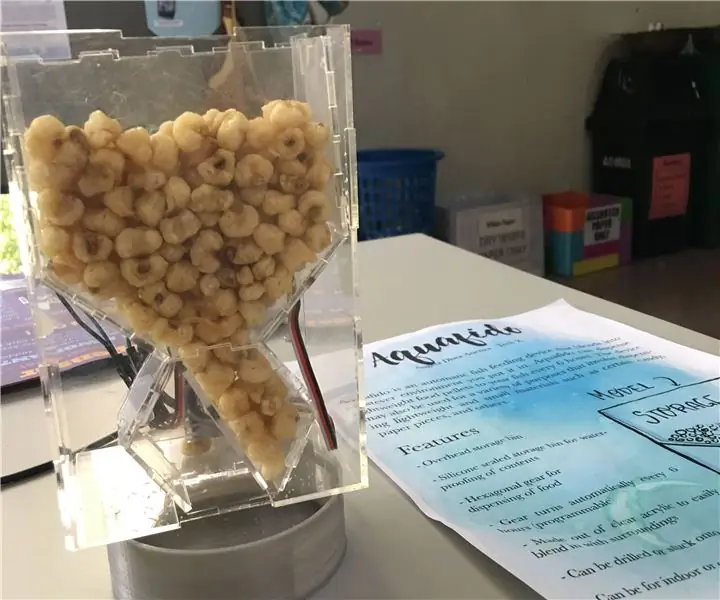
Alimentador de peixes acrílico: Neste tutorial, vou ensinar como fiz um comedouro automático de peixes para o meu koi ~
Alimentador de peixes 2: 13 etapas (com fotos)

Alimentador de peixes 2: Introdução / Por que este projeto Em 2016 eu construí meu primeiro alimentador de peixes, consulte Alimentador de peixes 1. O alimentador funcionou bem por mais de meio ano. Após esse período os servos se desgastaram, fazendo com que o programa parasse, sem enviar um e-mail de erro. Ops. EU
Alimentador de peixes usando Arduino Nano, servo motor e materiais residuais: 7 etapas

Alimentador de peixes usando Arduino Nano, servo motor e materiais residuais: É um projeto simples usando um único servo motor e poucos materiais básicos. Ajuda a alimentar os peixes em tempo hábil
